Google Drive’da ‘Dosya Önizlenemedi’ Hatasını Düzeltmenin En İyi 6 Yolu
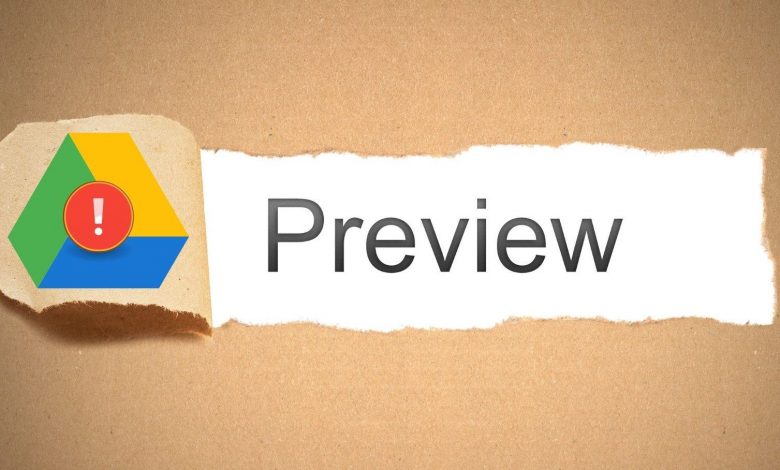
Google Drive’ın önizleme işlevi, dosyalarınızı, resimlerinizi, belgelerinizi ve videolarınızı indirmeye veya paylaşmaya devam etmeden önce kontrol etmenize olanak tanır. Google Drive birçok dosya biçimini desteklerken, bazen ‘Dosya önizlenemedi’ hatasıyla sizi kesintiye uğratabilir.
Herhangi bir internet bağlantısı sorununu zaten elediyseniz ve tarayıcınızı ve bilgisayarınızı birkaç kez yeniden başlattıysanız, Google Drive’daki ‘Dosya önizlenemedi’ hatasını düzeltmek için biraz daha derine inmenin zamanı geldi.
1. Dosya Formatının Desteklenip Desteklenmediğini Kontrol Edin
Google Drive, resimlerin, belgelerin ve videoların çoğunu önizleyebilmesine rağmen, her dosya biçimini desteklemez. Önizlemeye çalıştığınız dosyanın desteklenip desteklenmediğini görmek için desteklenen dosya türleri listesine göz atabilirsiniz.
Dosya biçiminiz listede görünmüyorsa, dosyayı desteklenen bir biçime dönüştürmeniz ve yeniden yüklemeniz gerekir.
2. Dosyayı Yeni Bir Pencerede Açın
Ardından, bu dosyayı yeni bir pencerede açmayı deneyebilirsiniz. İşin garibi, birkaç kullanıcı dosyayı bu yöntemle önizlemeyi başardı.
Önizleme sayfasında, sağ üst köşedeki üç noktalı menü simgesine dokunun ve ‘Yeni pencerede aç’ı seçin.
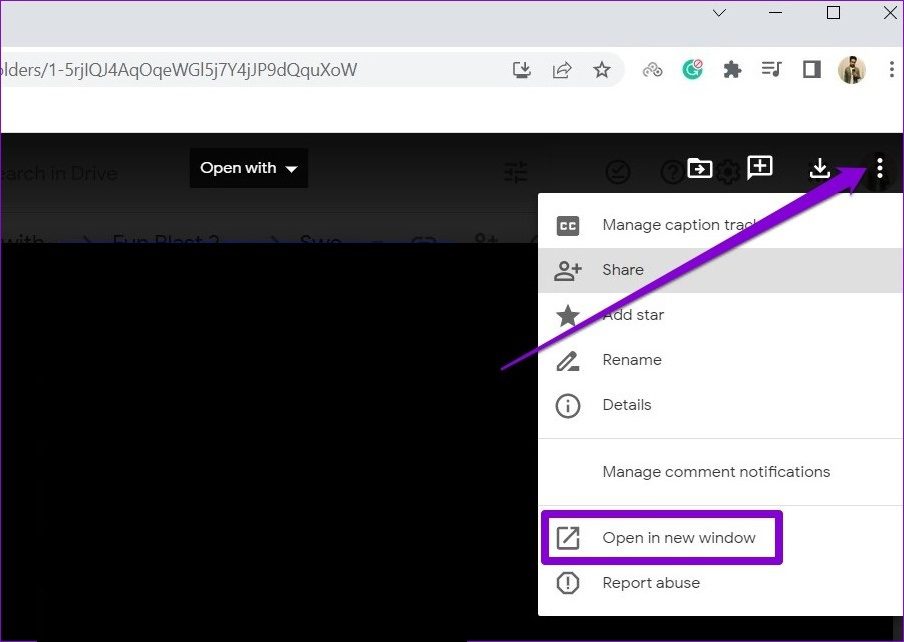
Alternatif olarak, hatayı ortadan kaldırıp kaldırmadığını görmek için dosyayı gizli bir pencerede önizlemeyi de deneyebilirsiniz.
3. Tüm Çerezlere İzin Ver
Google Drive’ın kaydetmesini engellediyseniz tarayıcınızdaki çerezler, dosyaların önizlemesi başarısız olabilir. Bunu düzeltmek için Google Drive’ın tarayıcınızda çerezleri kaydetmesine ve okumasına izin vermeniz gerekir. İşte nasıl.
Chrome’da Çerezlere İzin Ver
Chrome’da çerezlere izin vermek için şunu yazın chrome://ayarlar/çerezler üstteki adres çubuğuna girin ve Enter’a basın. Ardından, Genel ayarlar altında Tüm çerezlere izin ver’i seçin.
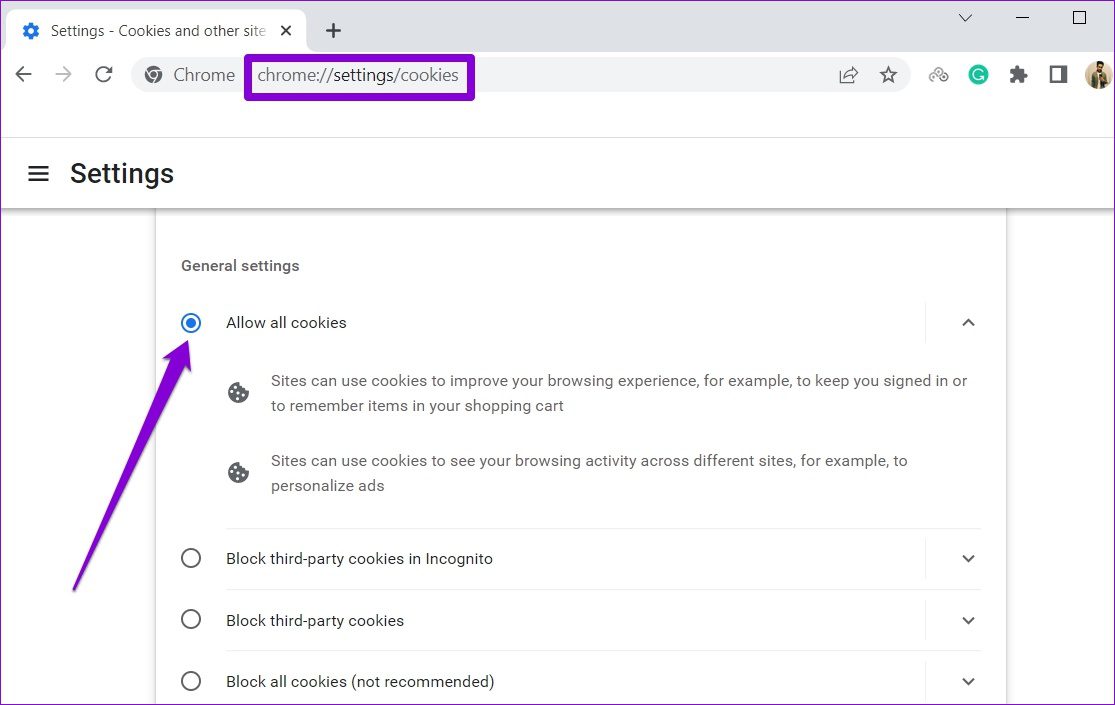
Ayrıca, ‘Çerezleri asla kullanamayan siteler’ altına Google Drive’ın eklenmediğinden emin olun.
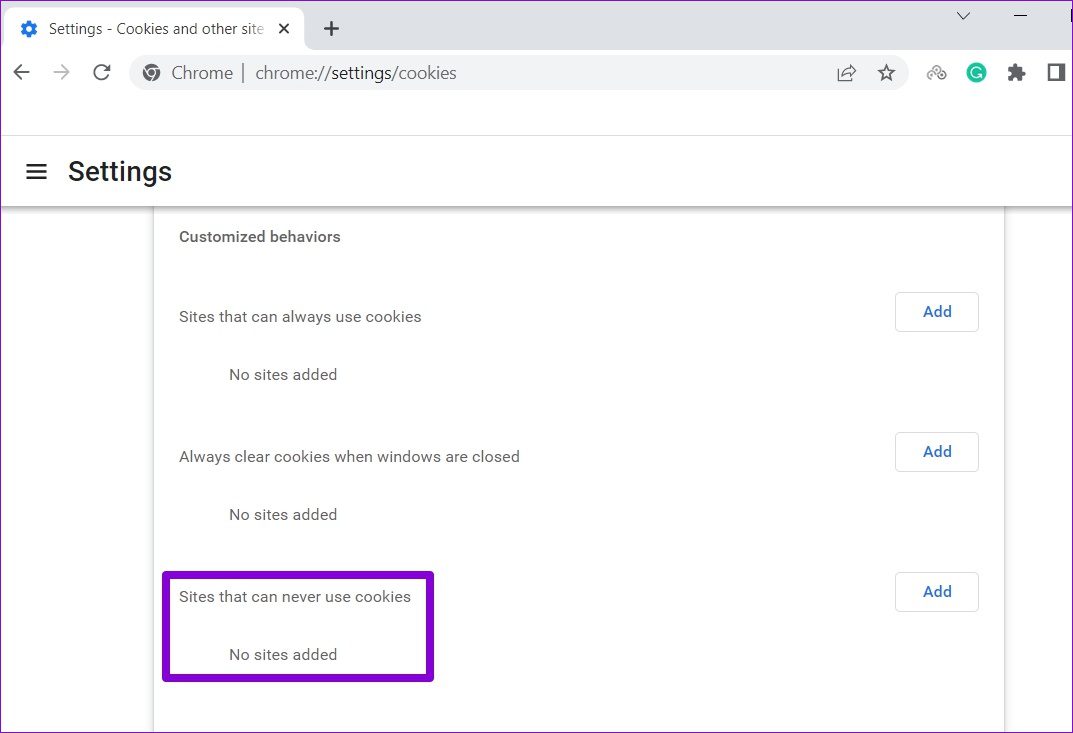
Kenarda Çerezlere İzin Ver
Edge’de çerezlere izin vermek için şunu yazın kenar://ayarlar/içerik/çerezler üstteki adres çubuğuna girin ve Enter’a basın. Henüz değilse, ‘Sitelerin çerez verilerini kaydetmesine ve okumasına izin ver (önerilir)’ seçeneğinin yanındaki anahtarı açın. Google Drive’ın Çerezleri kaydedebildiğinden ve okuyabildiğinden emin olun.
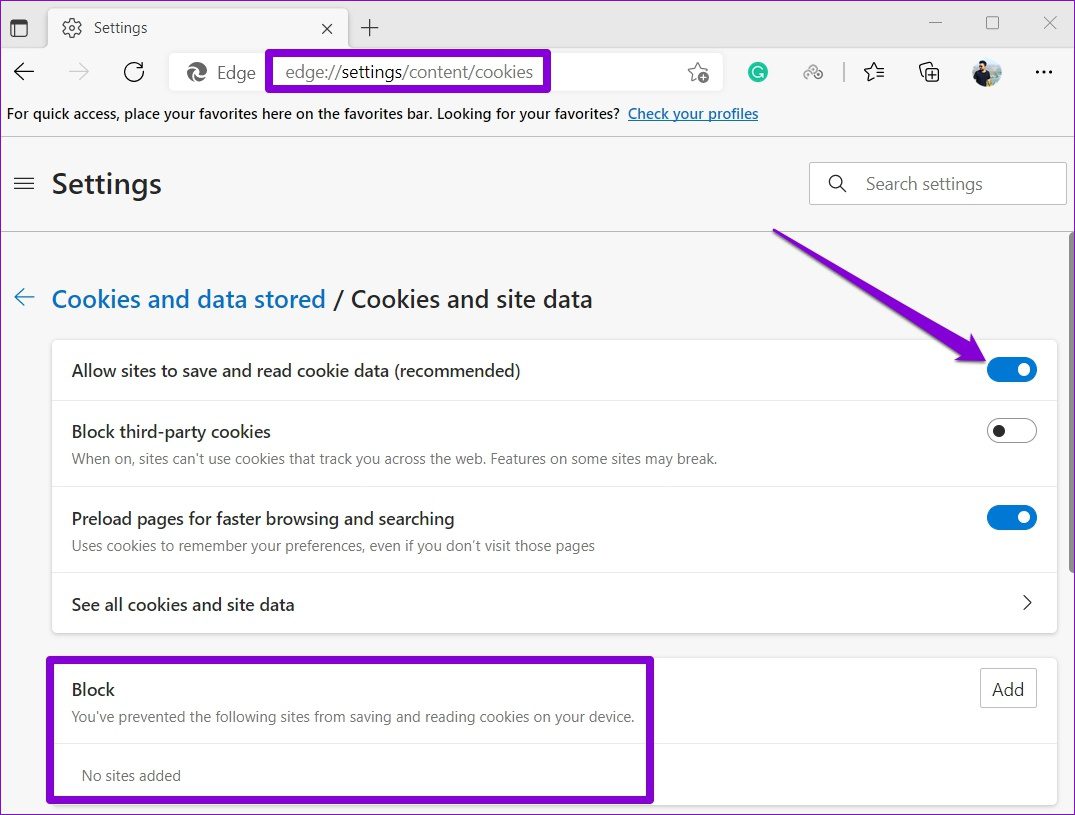
Benzer şekilde, kullanıyor olabileceğiniz diğer tarayıcılar için tanımlama bilgilerine izin verebilirsiniz. İzin verildikten sonra tarayıcınızı yeniden başlatın ve hatanın tekrar oluşup oluşmadığına bakın.
4. Çıkış Yap ve Giriş Yap
Çerezleri etkinleştirmek işe yaramazsa, hesabınızdan çıkış yapıp tekrar oturum açmayı deneyebilirsiniz. Bu, hesabınızla Google Drive sunucusu arasındaki bağlantıyı yeniden kuracak ve bu, “Dosya önizlenemedi” hatasını düzeltmeye yardımcı olabilir. .
Sağ üst köşedeki profil simgesine dokunun ve Tüm hesaplardan çıkış yap’a tıklayın.
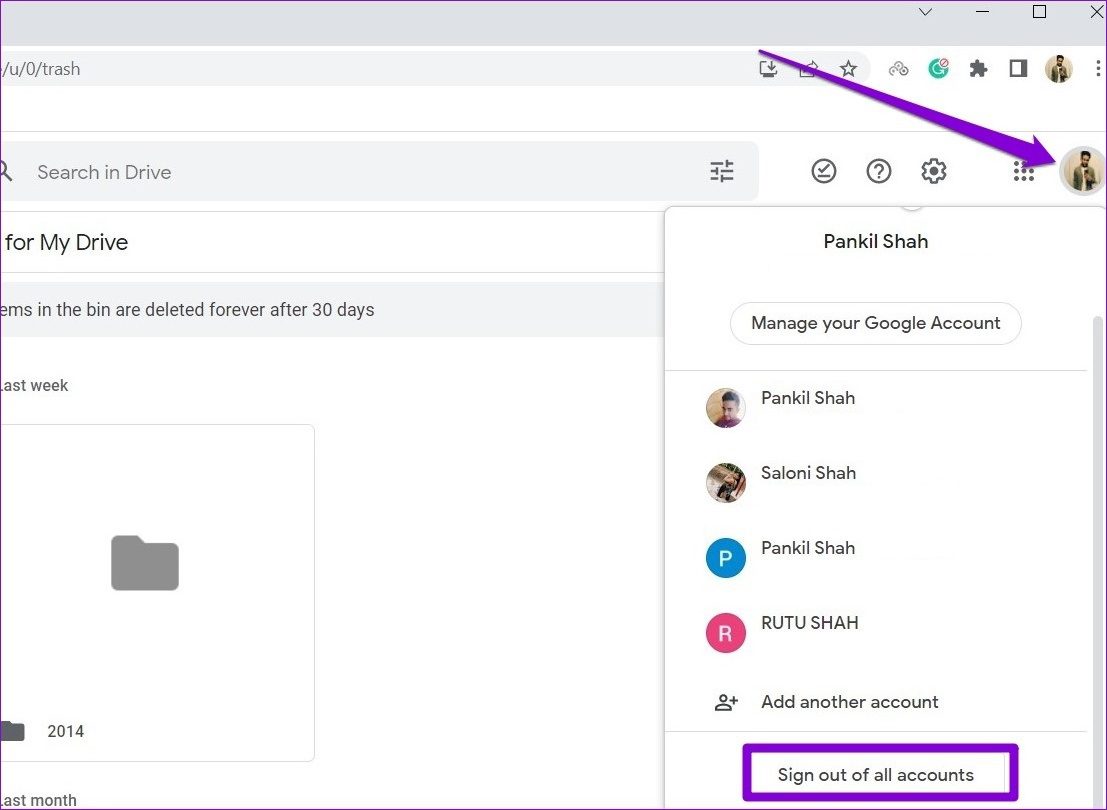
Bundan sonra, tarayıcınızı yeniden başlatın ve Google Drive’daki dosyaların önizlemesini yapıp yapamayacağınızı görmek için hesabınızla oturum açın.
5. Uzantıları Devre Dışı Bırak
Üçüncü taraf uzantıları tarayıcınıza her türlü ek işlevi getirin. Google Drive deneyiminizi geliştirmek için tarayıcınızda herhangi bir uzantı kullanıyorsanız, Google Drive’ın dosyaları önizlememesinin nedeni bu uzantılardan biri olabilir. Bunu doğrulamanın hızlı bir yolu, web tarayıcınızdaki tüm uzantıları devre dışı bırakmak ve dosyayı yeniden önizlemektir.
Google Chrome kullanıyorsanız, şunu yazın chrome://uzantılar adres çubuğunda ve Enter’a basın. Tüm uzantıları kapatın.
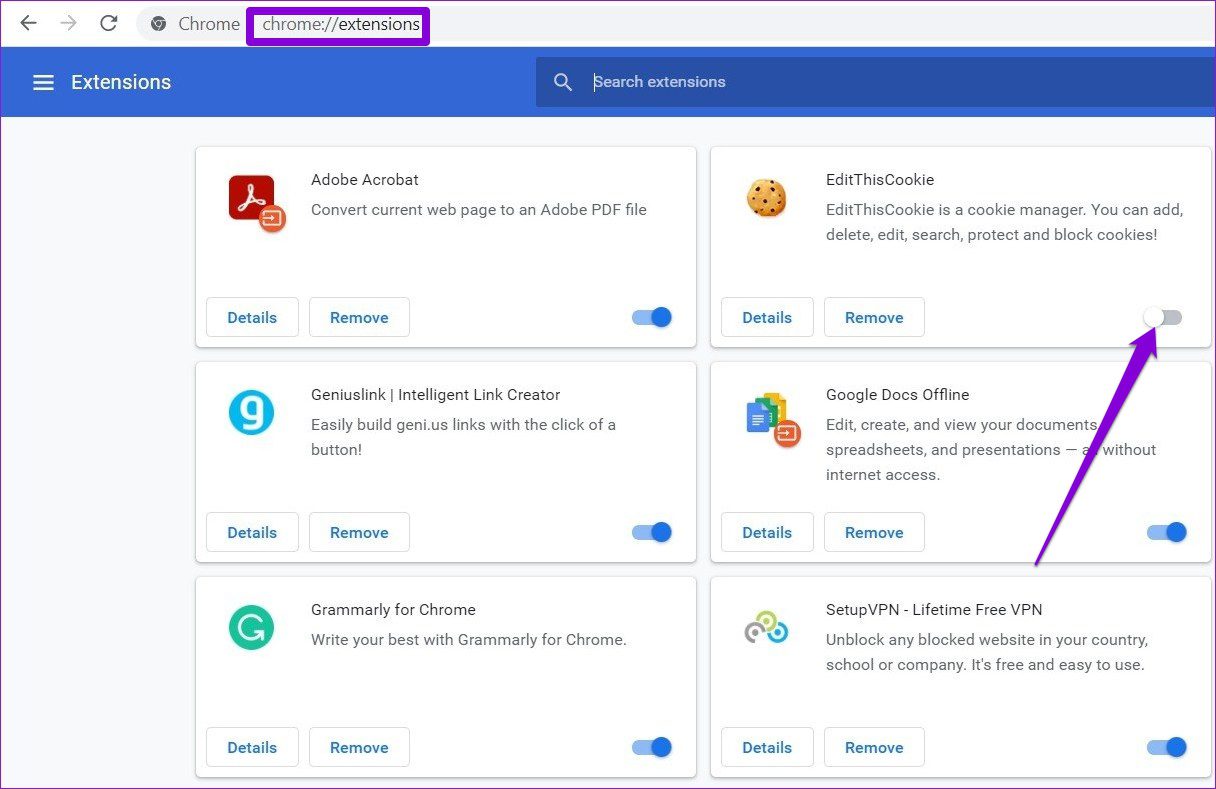
Edge’de şunu yazın kenar://uzantılar adres çubuğunda ve Enter’a basın. Tüm uzantıları kapatın.
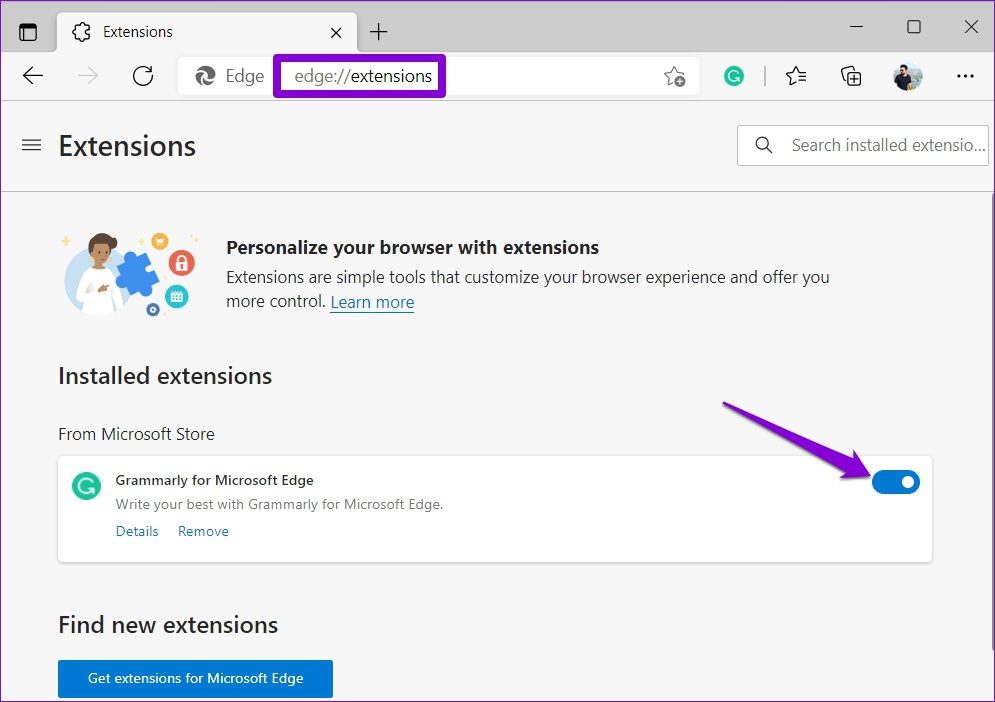
Bundan sonra, dosyaları yeniden önizlemeyi deneyin. Uzantıları devre dışı bırakmak işe yararsa, soruna neden olanı belirlemek için tüm uzantıları etkinleştirebilirsiniz.
6. Tarayıcı Önbelleğini Temizle
Hâlâ ‘Dosyalar önizlenemedi’ hatasını alıyorsanız, sorun tarayıcınız tarafından tarayıcınızda depolanan geçici dosyalarla ilgili olabilir. Bunu çözmek için tarayıcı önbellek verilerini silmeniz ve Google Drive’ı yeniden yüklemeniz gerekir.
Chrome veya Edge kullanıyorsanız, Tarama Verilerini Temizle panelini başlatmak için klavyenizde Ctrl + Shift + Delete tuşlarına basın. Zaman Aralığı seçeneğinde Tüm zamanlar’ı seçin ve ‘Önbelleğe alınan resimler ve dosyalar’ ve ‘Çerezler ve diğer site verileri’ yazan kutuyu işaretleyin.
Son olarak, Verileri temizle’ye basın.
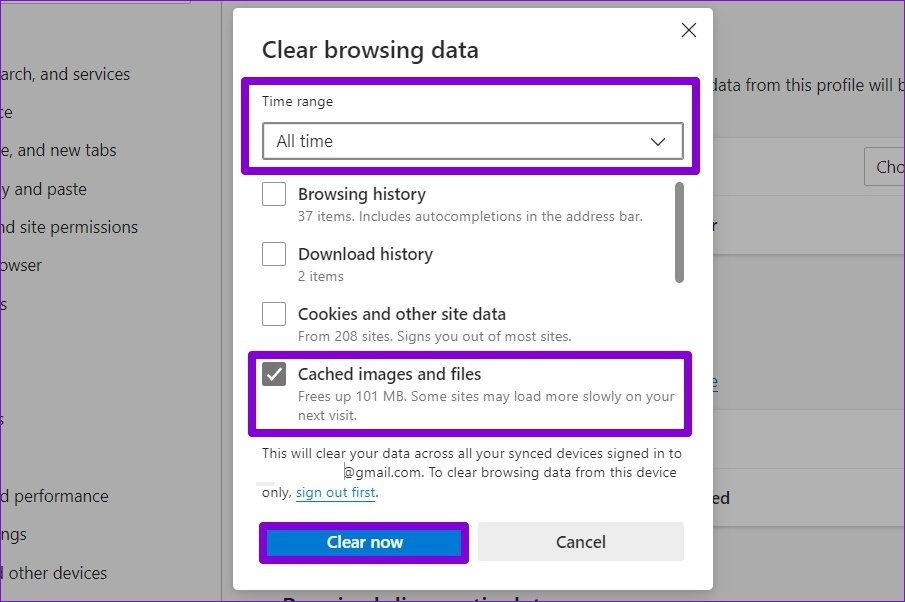
Temizlendikten sonra tarayıcınızı yeniden başlatın; dosyaları Google Drive’da önizleyebilmelisiniz.
Dosyaları Tekrar Önizleyin
Google Drive’ın tercih edebileceğiniz en iyi bulut depolama platformlarından biri olduğuna şüphe yok. Bazen Google Drive, dosyalarınızın çevrimdışı kalmasından rahatsız olabilir, ancak sorun giderme ipuçlarıyla kendi başınıza çözemeyeceğiniz hiçbir şey yoktur.




